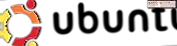Erzwingen Beenden mit Touch-Leiste auf dem Mac

Haben Sie sich jemals gewundert, wie Sie mit den Touch-Bar-Macs Apps beenden können? Zwar gibt es viele verschiedene Möglichkeiten, um das Beenden von Mac-Apps zu erzwingen, die nicht reagieren. Die am häufigsten verwendete Methode zum Beenden von erzwungenen Aktionen ist jedoch die Tastenkombination "Wahl + Befehl + Escape". Aber diese Touch Bar Escape-Taste ist Software ... sehen Sie das Potenzial für ein Problem?
Wenn eine App nicht reagiert, ist die Escape-Taste der Mac Touch-Leiste oft nicht verfügbar und unbrauchbar, so dass ein tief eingeprägter Tastenanschlag nicht immer funktioniert, um auf Touch-Bar-Macs geklebte Apps zu erzwingen.
Keine Sorge, wenn Sie einen Touch Bar Mac ohne Hardware-Escape-Taste haben, können Sie andere Methoden verwenden, um die Beendigung von Mac-Apps zu erzwingen, wie wir hier diskutieren werden.
Als Erstes sollten Sie versuchen, die Touchbar auf einem Mac zwangsweise zu aktualisieren, indem Sie auf die entsprechenden Prozesse abzielen. Das könnte die Touch Bar wiederbeleben und es Ihnen ermöglichen, die virtuelle Escape-Taste in der Touch Bar zu verwenden, um den Mac auf die übliche Weise zu beenden.
Beenden auf Touch-Bar-Macs
Eine App ist blockiert, eingefroren oder stürzt ab und die Touch-Leiste funktioniert nicht, sodass Sie nicht auf die Escape-Taste zugreifen können? Oh, aber mach dir keine Sorgen, hier ist ein weiterer einfacher Weg, um ohne den virtuellen Escape-Schlüssel zu beenden:
- Von der App, die zwangsweise beendet werden muss, ziehen Sie das Apple-Menü nach unten
- Wählen Sie "Beenden" aus den Apple-Menüoptionen
- Wählen Sie die App aus der Aufgabenliste aus, um den Abbruch zu erzwingen, wählen Sie dann "Quit beenden" und bestätigen Sie

Sie können auch die Apfel-Menü-Annäherung zu erzwingen beenden, indem Sie die UMSCHALTTASTE drücken und gehen dann zum Apple-Menü und wählte "Erzwingen Anwendungsname beenden", um sofort zu zwingen, diese App zu schließen.

Zusätzliche Mac Touch Bar Force Beenden Optionen
Mac OS bietet mindestens 6 verschiedene Methoden, um Mac-Anwendungen zu beenden, und obwohl die Tastenkombination bei weitem die bequemste ist und wahrscheinlich eine feste Gewohnheit für viele Pro-Benutzer ist, wird sie nicht immer so funktionieren, wie hier besprochen. Die Apple-Menüoption ist vielleicht die nächstbeste Wahl, gefolgt von Activity Monitor und dem Terminal.
Sie könnten auch eine externe USB-Tastatur oder eine Bluetooth-Tastatur an den Mac anschließen, der über einen physischen Escape-Schlüssel verfügt, und dann den bekannten Tastenanschlag auslösen, um das Beenden der problematischen App zu erzwingen. Zugegeben, eine andere Tastatur ist ein wenig albern und nicht ganz praktisch.
Eine weitere Option wäre, in die Systemeinstellungen zu wechseln und einen Hardware-Escapeschlüssel neu zuzuordnen, um einen physischen Escape-Schlüssel wiederzuerlangen, um das innovative Design eines virtualisierten Escape-Schlüssels auf der Touch-Leiste zu berücksichtigen.
Interessanterweise erwähnt Apple sogar in seinem eigenen Support-Dokument, dass die Escape-Taste in einer Touch-Leiste nicht mehr funktionieren kann und somit die Möglichkeit, eine problematische App zu beenden, nicht erlaubt. Stattdessen empfehlen sie entweder einen alternativen Kraft-Abbruch oder sogar einen Neustart Dein Mac Computer.
Kennen Sie einen anderen Weg, um mit der Touchbar Mac zu beenden, wenn die App die Touchbar auch nicht funktioniert? Lass es uns in den Kommentaren wissen!